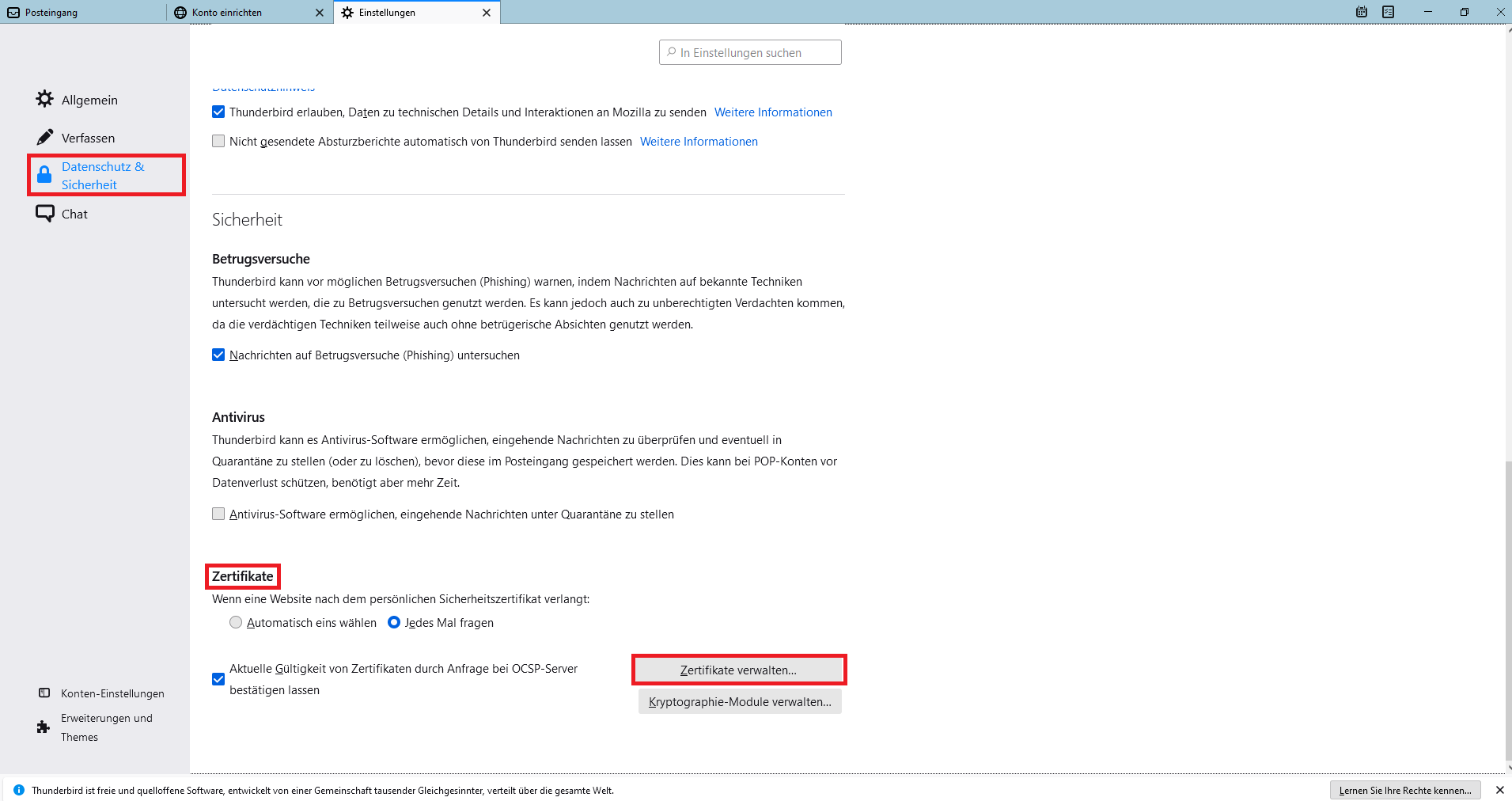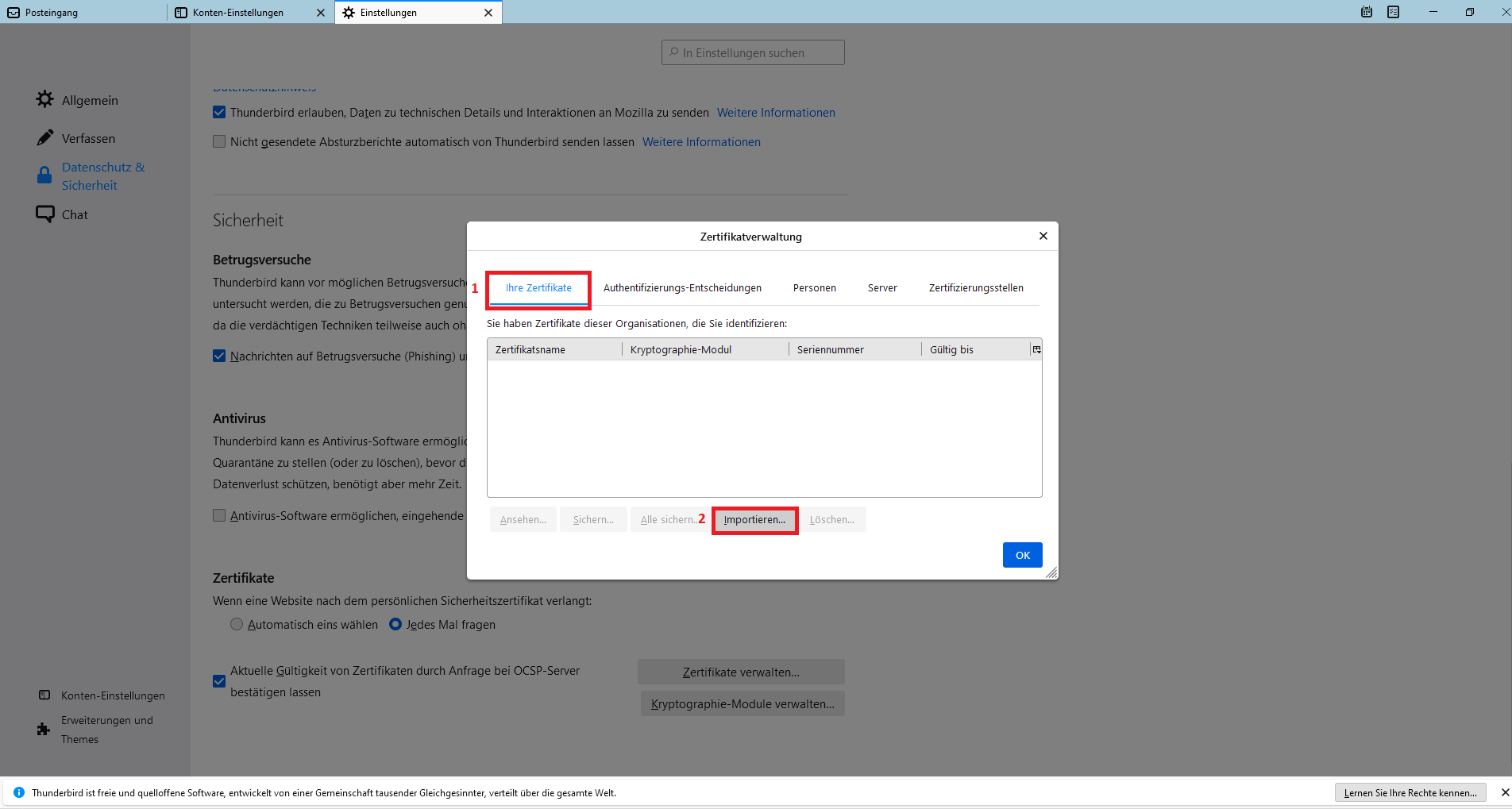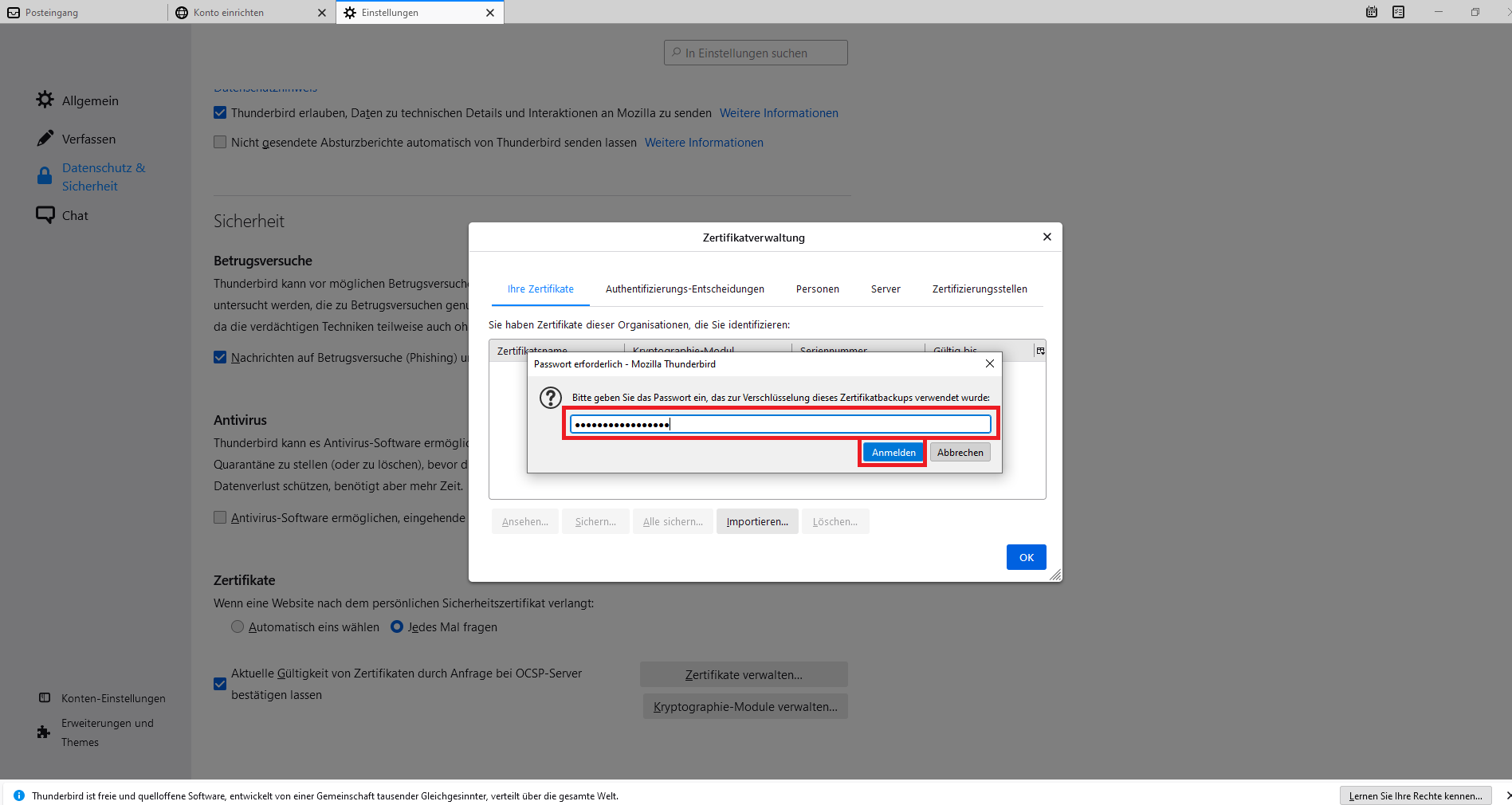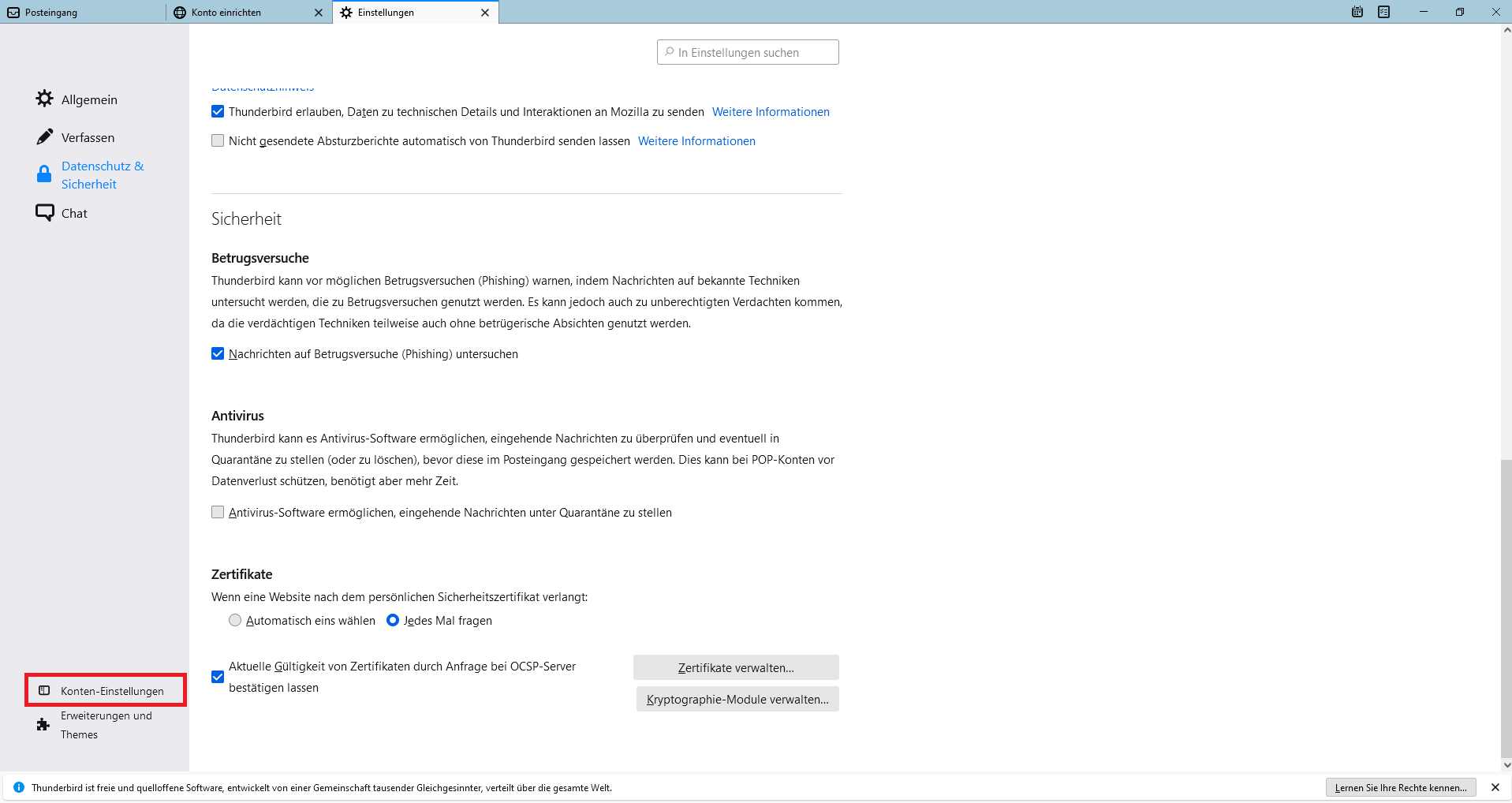- Als erstes muss man bei Thunderbird in die Einstellungen gehen.
2. Als nächstes gehen Sie auf den Reiter "Sicherheit und Datenschutz" und suchen darin den Unterpunkt "Passwörter".
3. Als nächstes setzen Sie das Häckchen bei "Hauptpasswort verwenden", legen ein Passwort fest und bestätigen es. Dieses Passwort dient als zusätzlicher Schutz vor Missbrauch ihres Postfachs und ihrer Signatur, demnach ist angeraten ein möglichst sicheres zu nehmen und dieses gut zu verwahren.
4. Danach suchen Sie den Unterpunkt "Zertifikate" weiter unten und gehen auf Zertifikate verwalten.
5. In diesem Fenster gehen sie auf den Tab "Ihre Zertifikate" und klicken auf "Importieren".
6. Nun wählen sie ihre Zertifikat aus.
7. Wenn sie ihr Zertifikat importieren werden sie nach dem Passwort gefragt welchen verwendet wurde um das Zertifikat zu schützen.
8. Wenn das hinzufügen erfolgreich war sollten sie ihr Zertifikat nun in der Tabelle sehen können.
9. Als nächstes gehen sie auf den Reiter Konto-Einstellungen.
10. Danach wählen sie unter dem Reiter "Ende-zu-Ende Verschlüsselung" ihr Persönliches Zertifikat aus.
11. Hier sollte ihnen ihr Zertifikat schon vorgeschlagen werden. Das gleiche machen sie noch einmal für die Verschlüsselung sollte ihnen nicht schon vorgeschlagen werden das Zertifikat für beides zu verwenden.